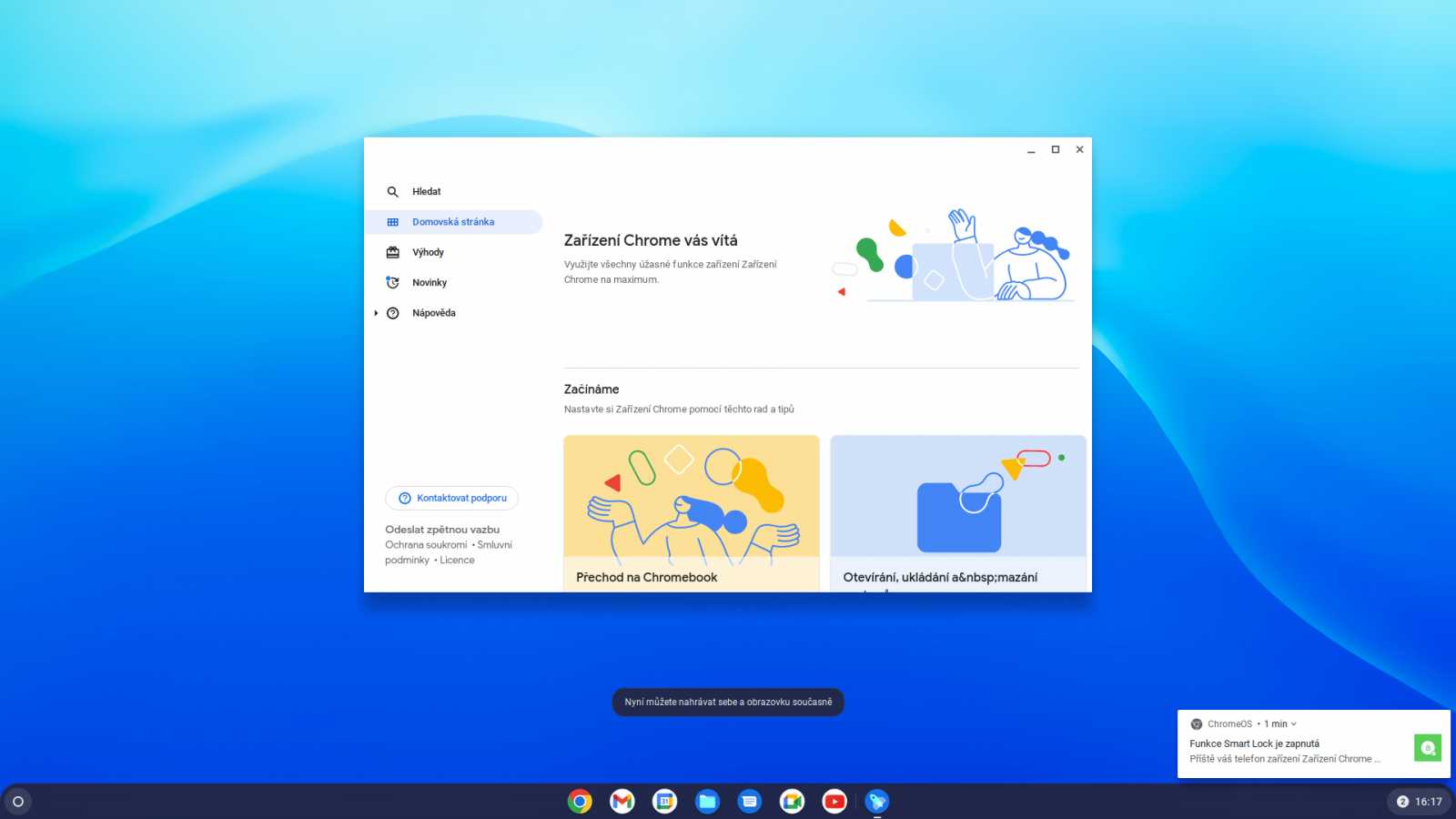
Vyzkoušeli jsme Chrome OS Flex: Co nabízí nově uvolněný systém Googlu? | Kapitola 4
Seznam kapitol
Google uvolnil svůj operační systém Chrome OS k oficiálnímu stažení i mimo certifikované modely Chromebooků. Podíváme se, jak se tento systém dá reálně k něčemu používat a co mu chybí.
Verze Chrome OS Flex bohužel neobsahuje možnost provozu aplikací pro Android. To je oproti certifikovaným Chromebookům dost významné omezení.
Zůstala zde možnost aktivovat linuxový kontejner a do něj nainstalovat aplikace pro Linux. Prvním krokem ke zprovoznění je otevření terminálu z nabídky Linux aplikace v hlavním menu.
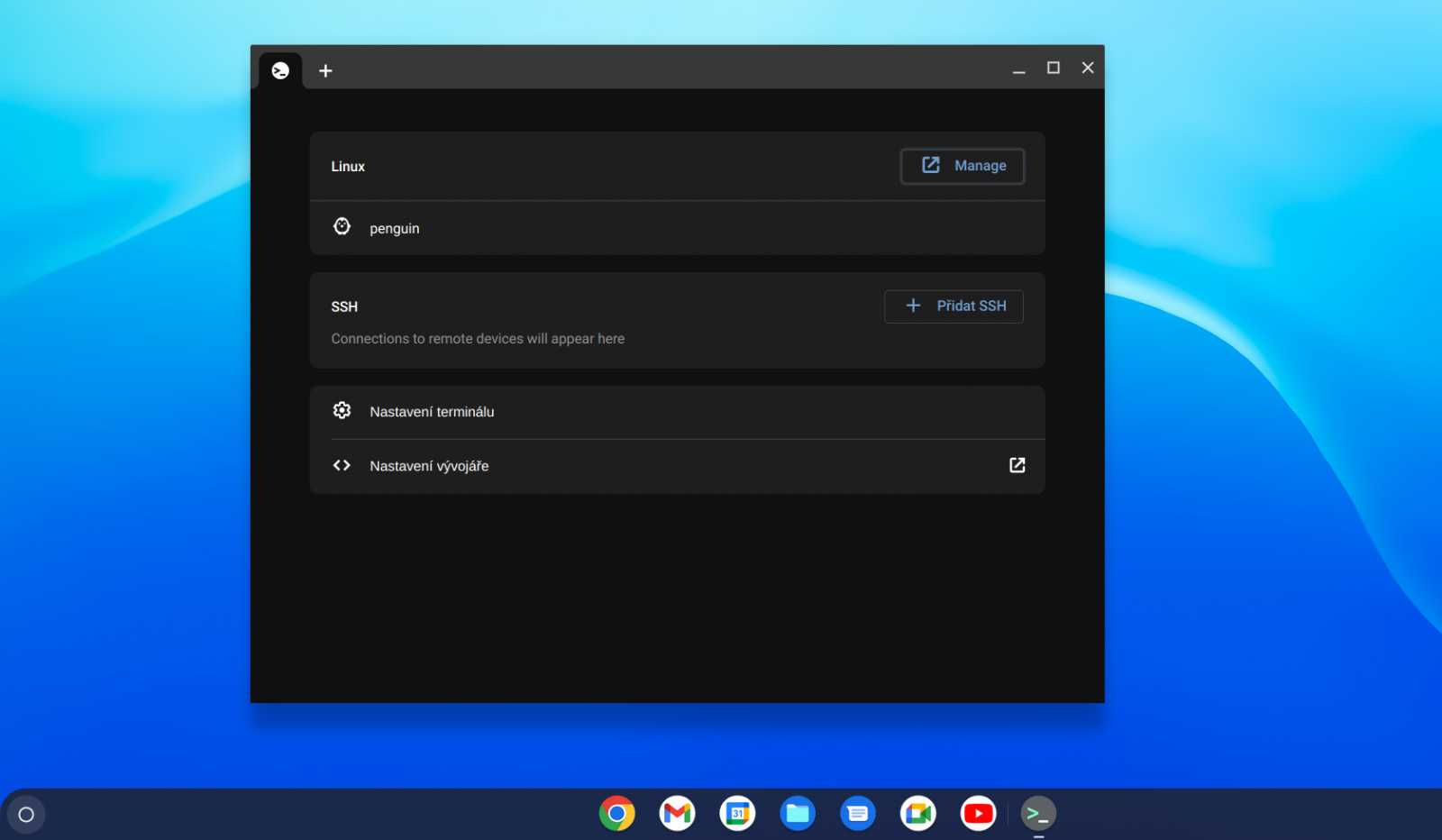
Po zvolení, že chceme aktivovat Linux, se dostaneme do nastavení, kde budeme vyzváni ke zvolení uživatele a velikosti diskové prostoru. Toto místo obsadí námi nově vytvořený kontejner. Po stažení máme možnost se dostat do Linuxového terminálu.
A to je vše, zbytek si musíme nastavit a případné aplikace doinstalovat přímo v příkazovém řádku. Začátečník zde bude postrádat vedení za ručičku. Bez pomoci zkušenějšího si tudíž pravděpodobně vhodné linuxové aplikace nenainstaluje. No nic, podíváme se, jaký Linux jsme to vlastně aktivovali. Příkaz
lsb_release -a
nám prozradí, že v základu se skrývá Debian. Podíváme se, jaké jsou zde repozitáře. První si nainstalujeme Midnight Commander. Předtím aktualizujeme.
sudo apt-get update
sudo apt-get upgrade
sudo apt-get install mcPotom pomocí příkazu mc spustíme tohoto správce souborů. Vrátíme se do kořenového adresáře a přejdeme do adresáře etc. Nakonec jdeme do dalšího podadresáře apt kde si otevřeme prohlížení sources.list. Vidíme zde všechny základní repozitáře Debianu. Během práce zjistíme, že zde nefungují funkční klávesy a operace ovládáme pomocí klikání myši na popisky kláves v dolním řádku.
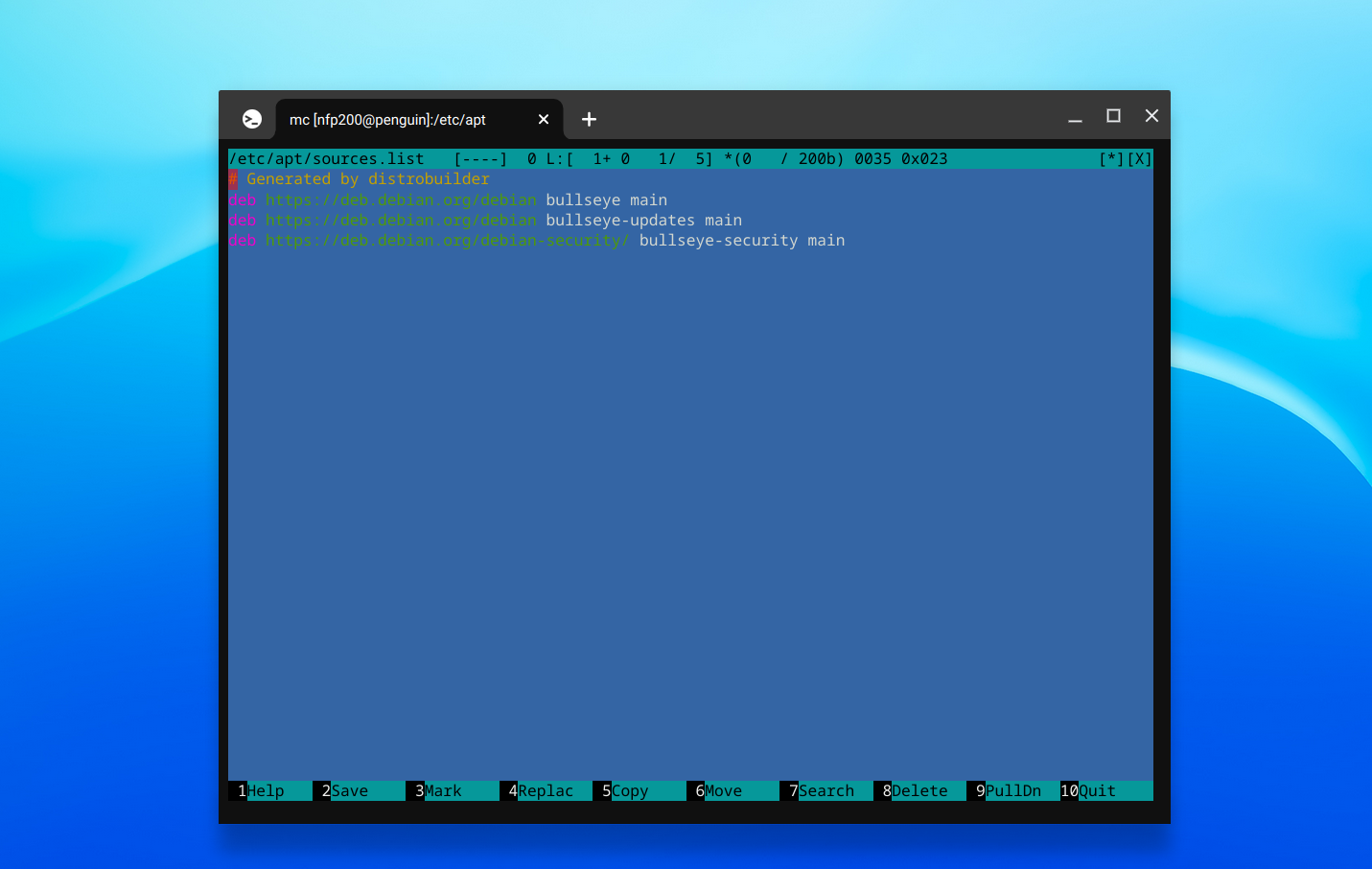
Takže si zkusíme něco nainstalovat. Mohl by se hodit přehrávač VLC, lepší prohlížeč obrázků a pořádný kancelářský balík. Použijeme příkaz
sudo apt-get install vlc libreoffice gthumb.
Po nainstalování nemusíme ke spuštění použít terminál. Aplikace se objeví v hlavním menu.
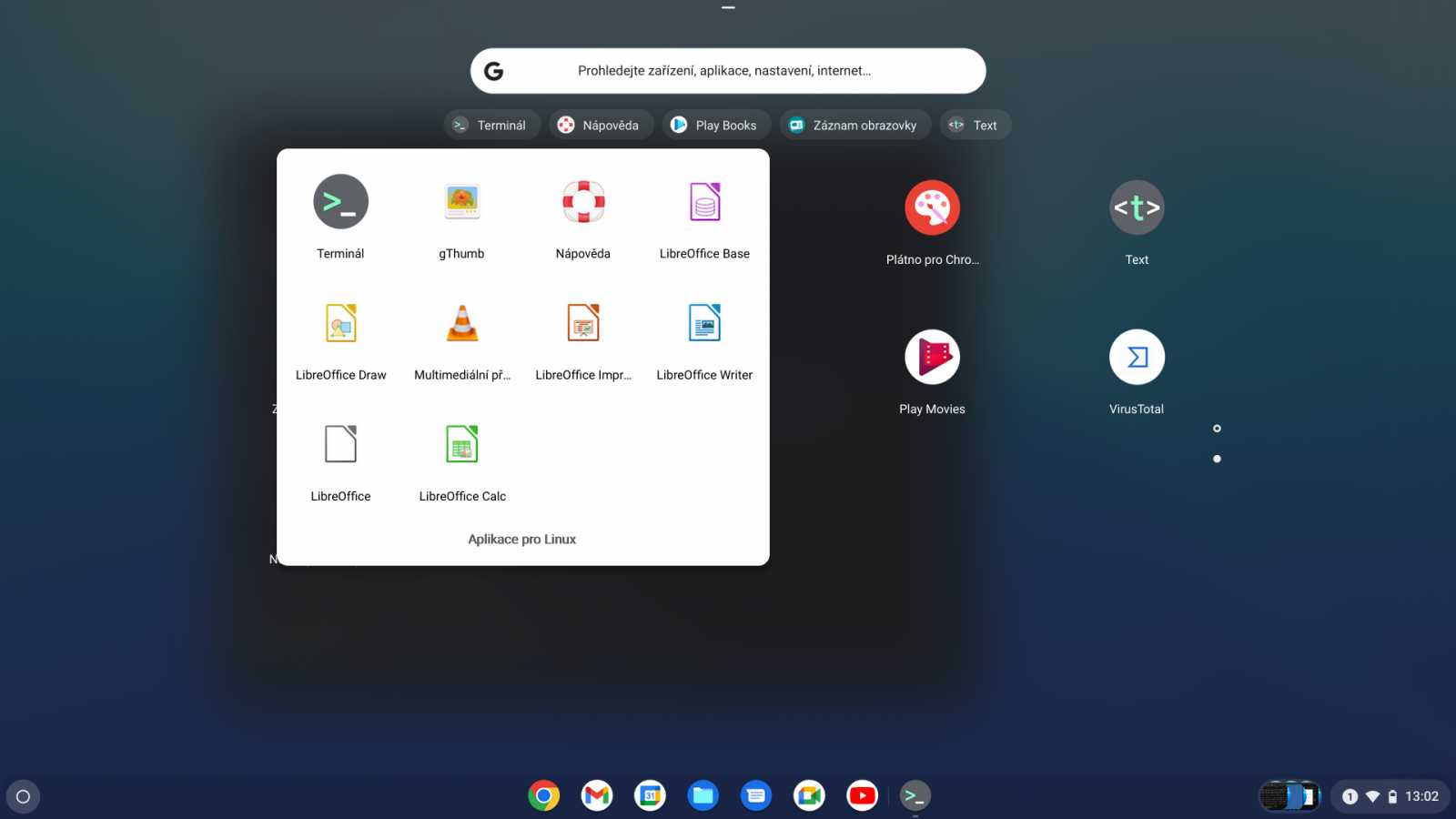
A takhle vypadá spuštěný LibreOffice Calc.
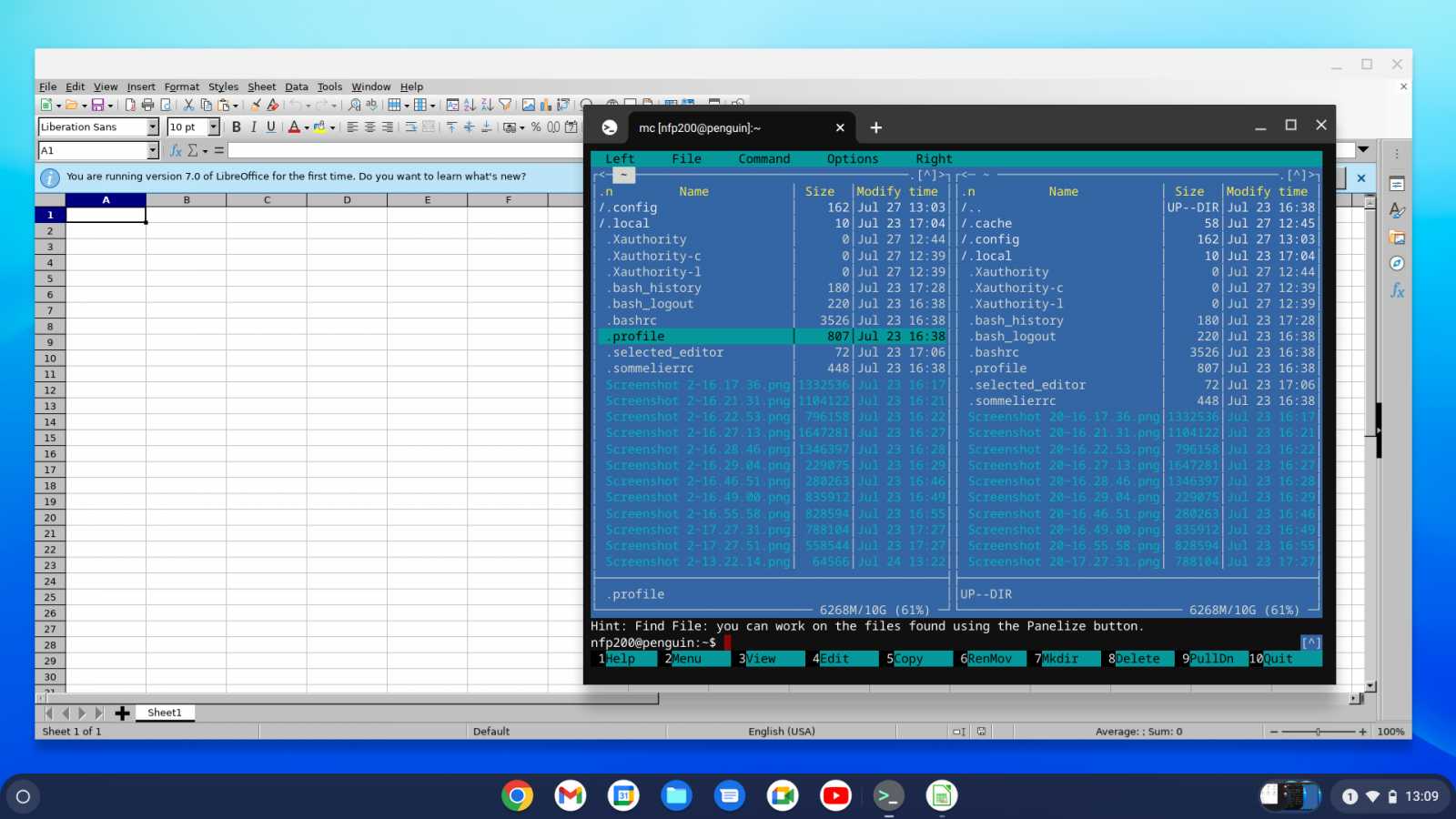
Nyní by bylo potřeba ještě pořešit lokalizaci a vzhled. Musely by se nainstalovat balíčky hunspell-cs, hyphen-cs, libreoffice-l10n-cs, a vybrat si některý z balíčku libreoffice-style pro lepší vzhled, který je potom potřeba nastavit v nastavení Libre Office.
Zdá se vám na této kapitole něco divné? Ano, tato možnost instalace aplikací je opravdu složitá. Vyrovná se distribucím Linuxu určeným pro pokročilé uživatele. Můžete si sice takto doinstalovat i grafického správce balíčků, ale je nutné vědět název potřebného balíčku. Člověk, který má potřebné znalosti, pravděpodobně zvolí přímo instalaci Linuxu. Začátečník zde bude ztracen.


























